来源:网络 作者:chuxuezhegoing
Step 6
选中人物图层的图层蒙面版点击右键,选择应用图层蒙蔽。再改变图层的混合模式为滤色。我们已经可以看到所需的双重曝光效果出现!接下来只有一些小的调整了,让我们继续吧!
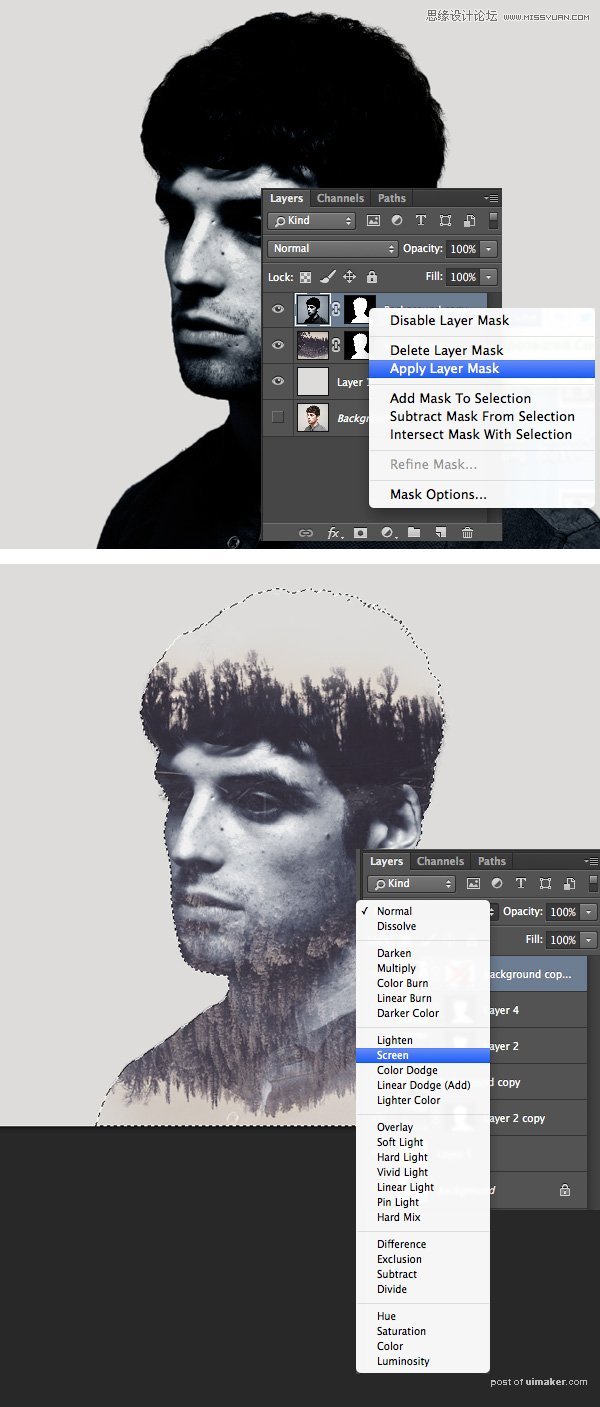
Step 7
选择森林图层的图层蒙版,将前景色填充颜色设置为白色,然后用小号的软画笔轻轻地在头部区域的上部(用红色标记)涂抹,从而消除头部不想要的部分。这使图像看起来像树木直接从男人的头生长出来。
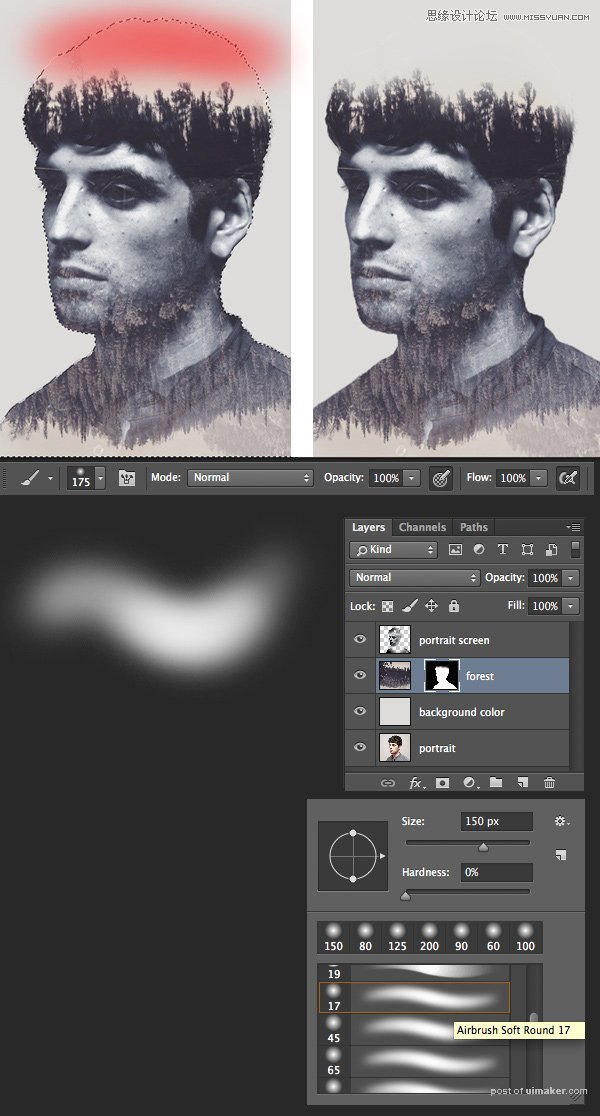
Step 8
图像中的眼睛区域显得过于嘈杂,接下来让我们摆脱这个,让这些部分更加清晰和对比。
在人物图层下面创建一个新的图层,选择笔刷工具(B),填充前景色颜色为深蓝色(# 2f2c35),慢慢的画眼睛部分。即下图红色的位置。ps:画笔要小而软并多次慢慢涂抹。
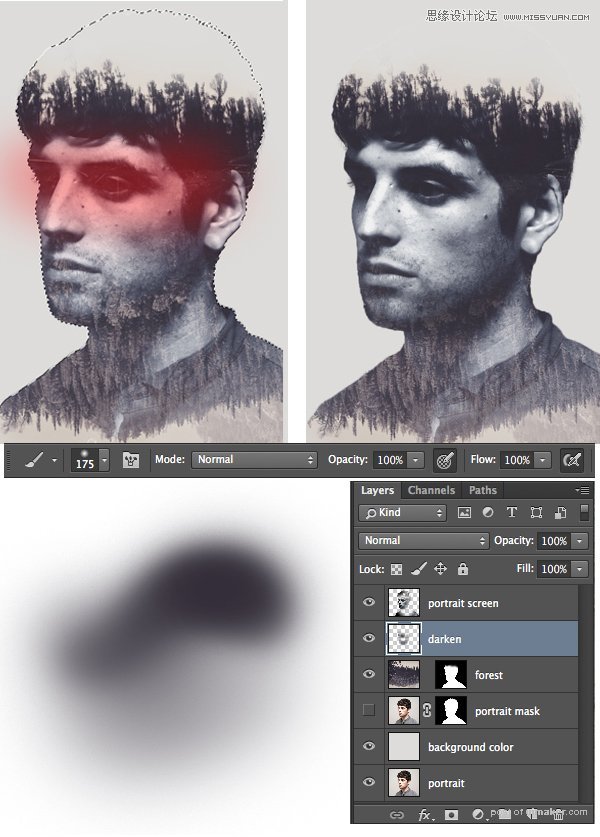
Step 9
选择人物肖像图层层,点击图层面板的底部创建一个图层蒙板。选取画笔工具,并将前景色的填充颜色转换为黑色。由于我们的图层蒙版是白色的,默认情况下,黑色的颜色会帮助我们清除图像中不想要的部分。涂抹人的脖子上方,创造了一个他从树上弹出的错觉。
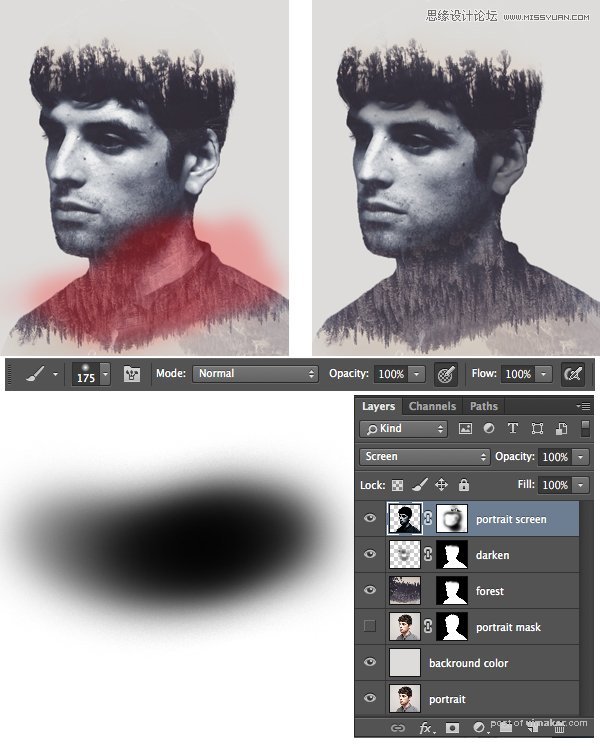
伟大的工作!我们的时尚肖像画完成了!
祝贺你!通过这些简单的步骤,帮助我们通过结合两个图像,创建一个有趣的超现实主义的图像,创造一个时尚的双重曝光的照片。我希望你找到一些有用的窍门和技巧,这将有助于你制作更多有趣的照片组合。祝你好运!
